如何设置新的 WooCommerce 商店
已发表: 2021-08-26创业者在开设网上商店时需要考虑很多事情。 其中一些——比如开发产品和制定营销计划——可能既耗时又具有挑战性。 但是 WooCommerce 确保不会向您的 WordPress 网站添加电子商务功能。
我们将向您展示使用 WooCommerce 启动和运行商店所需的一切。 如果您是从头开始,请前往 WooCommerce.com/start 建立一个网站。 或者,如果您已经有一个自托管的 WordPress 站点或具有商业计划的 WordPress.com 站点,请转到仪表板的插件部分以搜索、添加和激活 WooCommerce 插件。
让 WooCommerce 向导成为您的向导
每个新的 WooCommerce 安装都从一个设置向导开始,该向导将引导您完成设置商店的所有基础知识。 它询问有关您的位置、行业和产品的问题,以提供针对您需求的建议。 您还将有机会安装为营销和独特产品类型等提供附加功能的扩展程序。
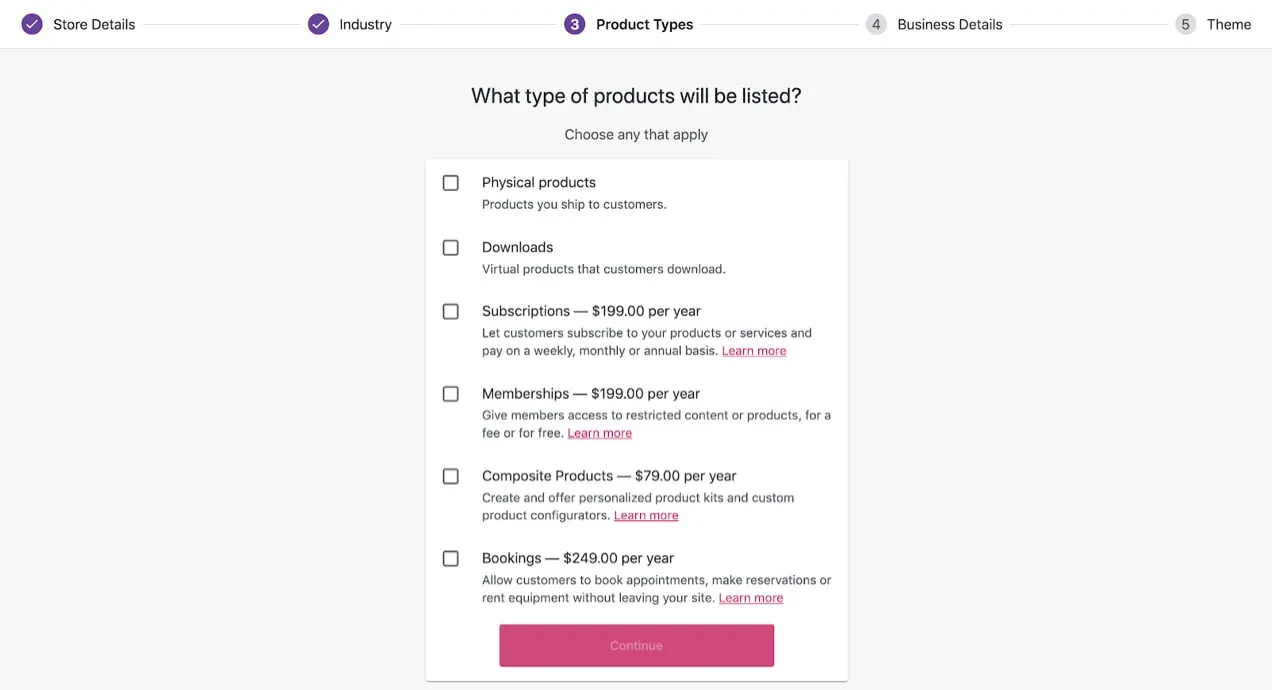
然后系统会提示您安装一个主题,该主题控制您网站的设计和布局。 如果您已经拥有 WordPress 网站并且您的主题与 WooCommerce 兼容,则无需担心此步骤。 但如果您是从头开始,请选择最适合您的商店和品牌需求的主题。 免费的Storefront主题是一个不错的选择 - 它简单直观,但可以轻松自定义。 有关更多信息,请查看我们的 WooCommerce 主题选择指南。 别担心; 您以后可以随时切换主题!
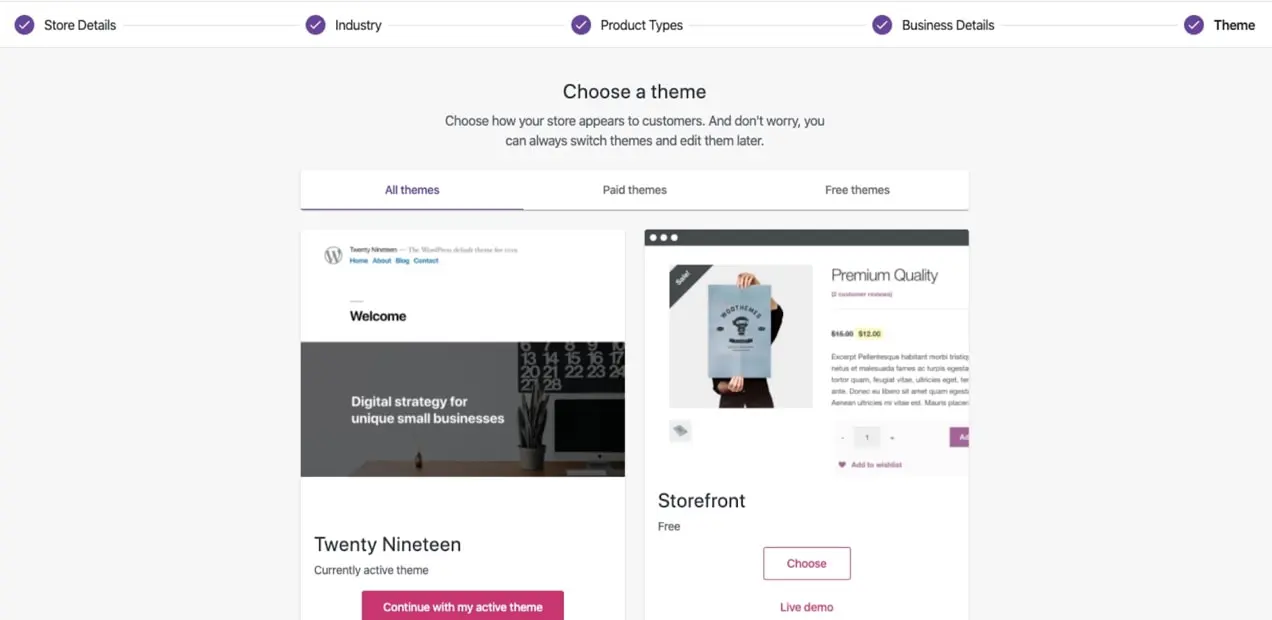
然后,您可以启用 WooCommerce Shipping 和 WooCommerce Tax。 虽然这些免费扩展是完全可选的,但它们提供了大量的好处,可以简化您作为店主的生活。 WooCommerce Shipping 为 USPS 和 DHL 运输标签提供折扣,并能够直接从您的仪表板打印标签。 WooCommerce Tax 会根据您的位置自动计算销售税,因此您不必担心配置费率。
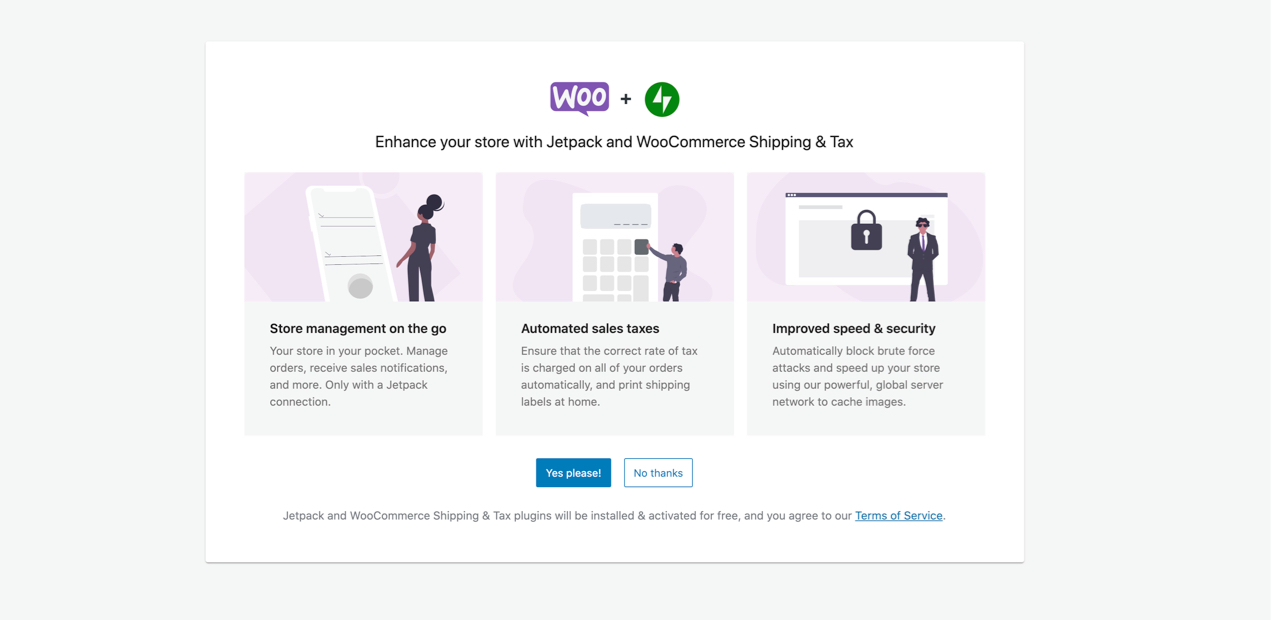
最后,您会看到一个商店清单,作为设置商店其余部分的模板。 如果您单击列表中的某个项目,您将被直接带到相应的设置页面。 虽然您可以跳过这些并稍后再回来查看它们,但让我们分别查看每一个。
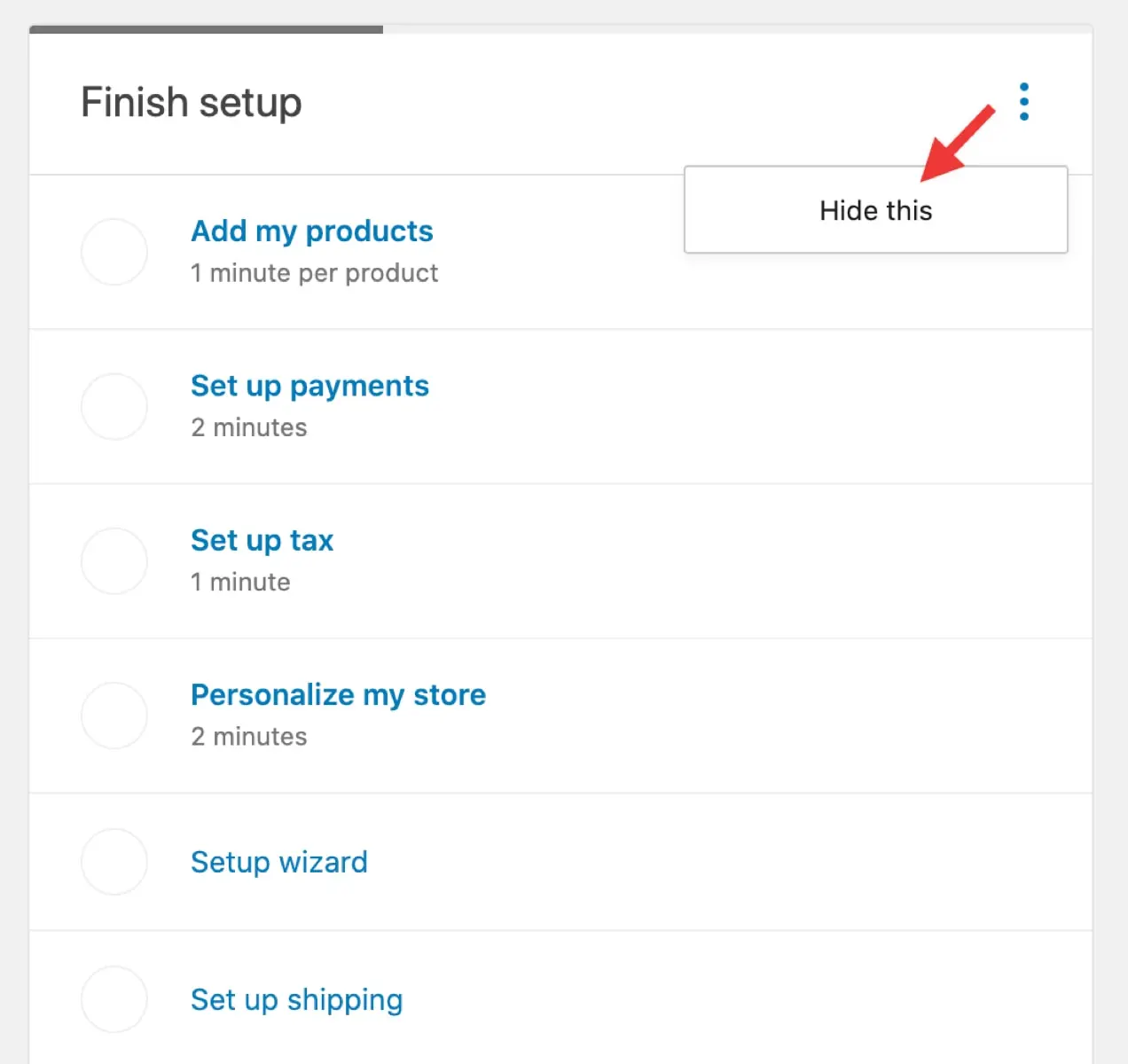
添加产品
如果您在向导中单击添加我的产品,您将可以选择手动添加产品、导入电子表格或从其他平台(如 Shopify 或 BigCommerce)迁移。
如果您选择手动添加产品,您将被带到一个空白的产品页面。 或者,您可以在 WooCommerce 仪表板中转到产品 → 添加产品。 在那里,您可以添加产品标题、描述和照片以及有关定价、运输等信息。
如果您已经熟悉 WordPress,您会注意到 WooCommerce 产品页面的布局与传统页面和帖子略有不同。 例如,您在全新的 WordPress 页面上看到的主要文本框不是您放置产品描述的地方。 那篇非常重要的文章位于页面下方的“简短产品描述”字段中。
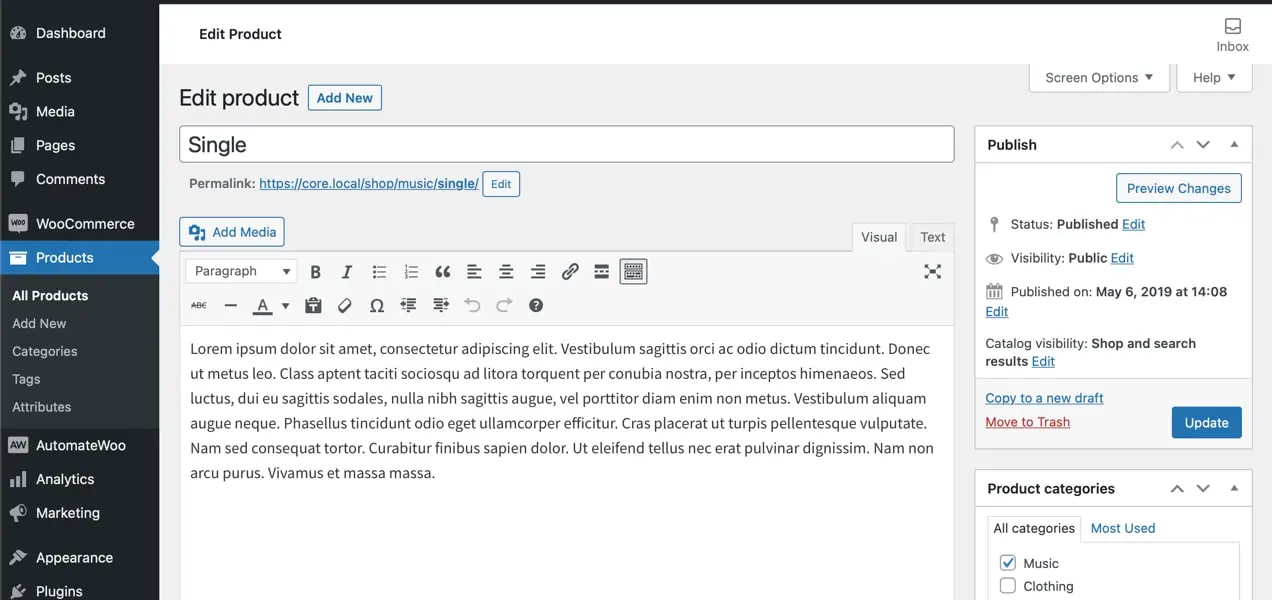
相反,顶部的大文本块是产品详细信息的好地方,例如产品的构造、组件或原产国——无论您想要包含哪些次要信息,但这些信息对于销售该商品并不是必需的。
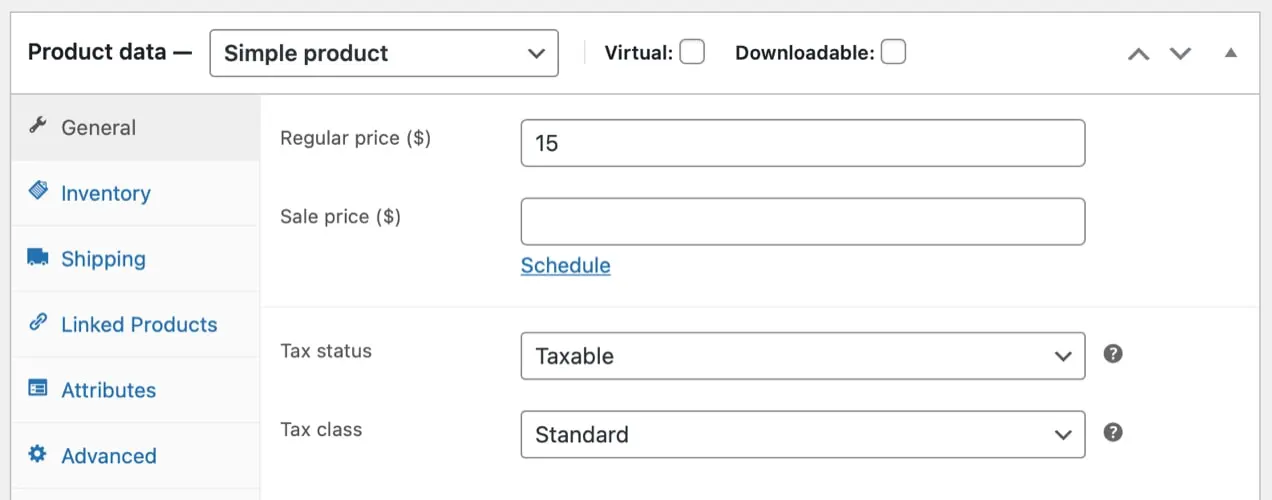
您还需要设置产品类型。 有多种产品类型,但最常见的是简单且多变的。 简单的产品,比如一本书,没有选项或选择。 可变产品有可供客户选择的选项,例如不同尺寸和颜色的衬衫。
有关添加产品的更多说明,请查看我们的文档。
注意:还有其他产品类型的设置略有不同,例如数字下载、会员资格、订阅和预订。 我们完整的文档将引导您完成设置这些所需了解的所有内容。
设置付款
如果您选择通过向导设置支付,您将能够在同一屏幕上选择支付网关。 否则,请转到WooCommerce → 设置 → 付款。 您可以启用现金支付、支票支付或直接银行转账。 或者,要在线向客户收费,请设置支付网关。

支付网关安全地接受您客户的信用卡信息,对其进行验证,然后将资金转入您的银行账户。 有多种选项可供选择——常见的网关包括 PayPal 和 Stripe。
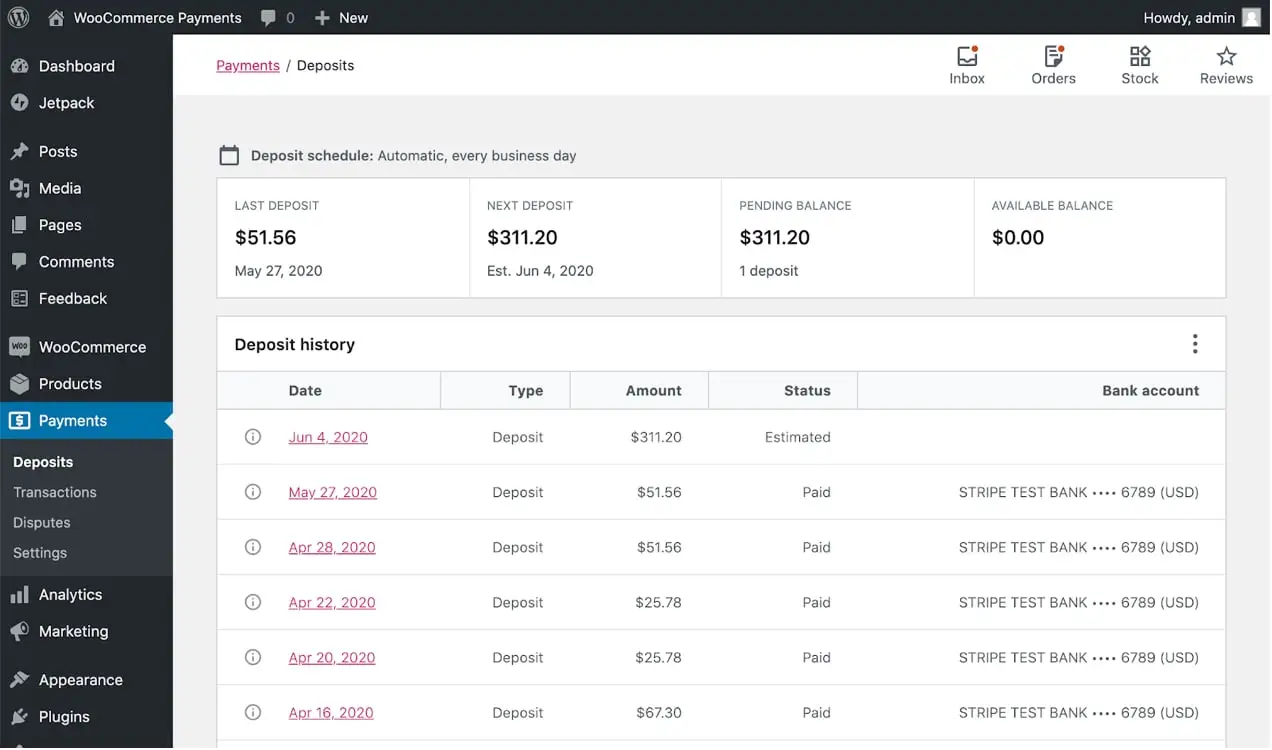
对于您可以信赖的简单设置,请安装免费的 WooCommerce Payments 扩展。 您只需单击几下即可开始,在结账时让客户留在您的网站上,接受 Apple Pay,并直接在 WooCommerce 仪表板中管理从付款到退款的所有内容。 此外,您还可以获得额外的好处,例如以多种货币进行即时存款和付款。
阅读更多关于为您的商店选择正确的支付网关的信息。
设置税
要为您的商店设置税,请单击向导中的设置税,或转到WooCommerce → 设置 → 税。 您可以选择输入含税或不含税产品的价格,选择您希望作为税金计算基础的地址,以及设置税率等。
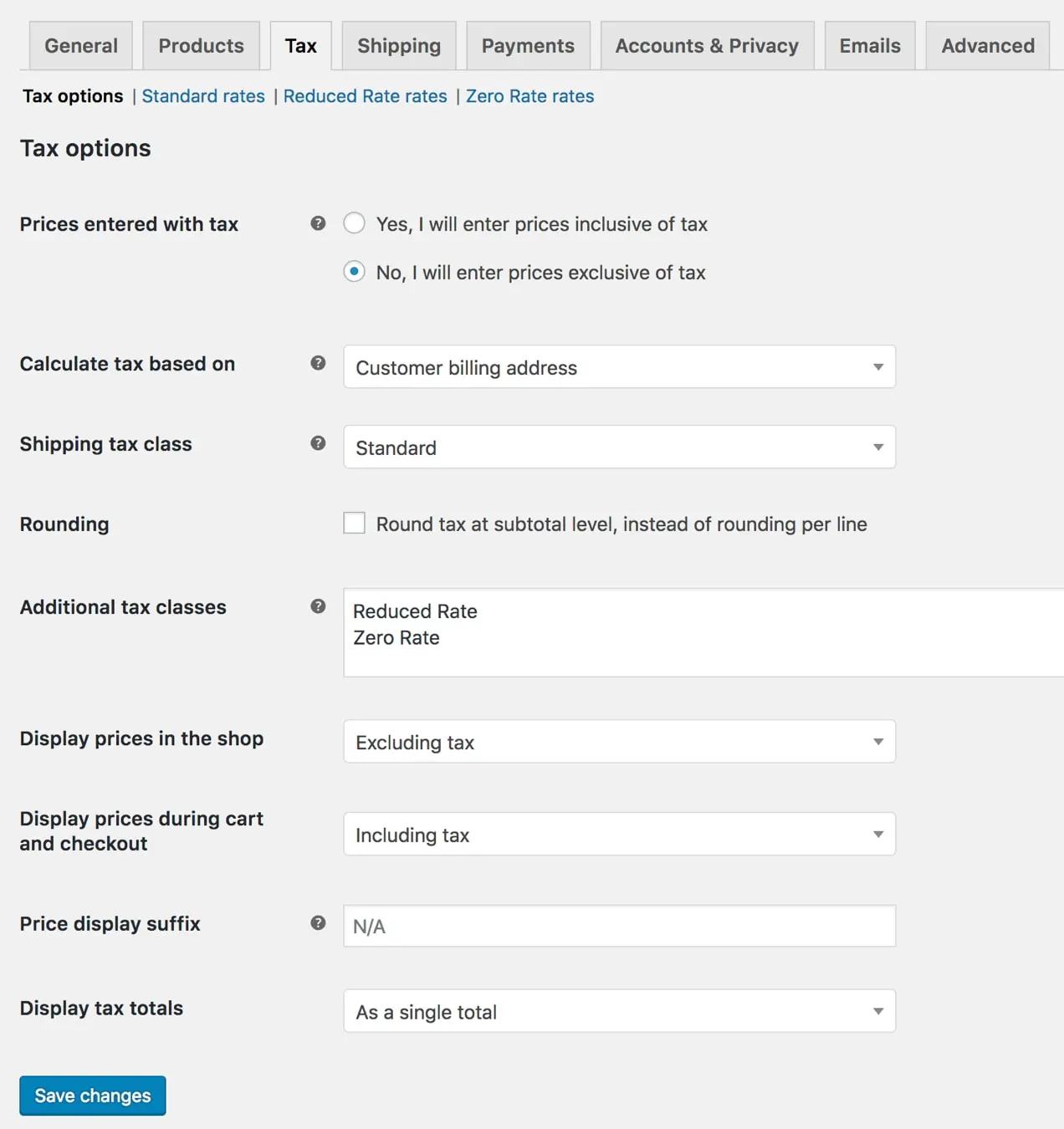
您需要根据您所在的位置和销售地点对税率进行一些研究,并考虑咨询专业人士。 或者,只需安装 WooCommerce Tax 即可为您处理一切。
阅读我们关于设置税收的完整文档。
个性化您的商店
如果您单击Personalize my store ,您可以快速设置主页、上传徽标并设置商店通知,这些通知将显示在您网站的所有页面上。 别担心; 您以后可以随时更改这些。
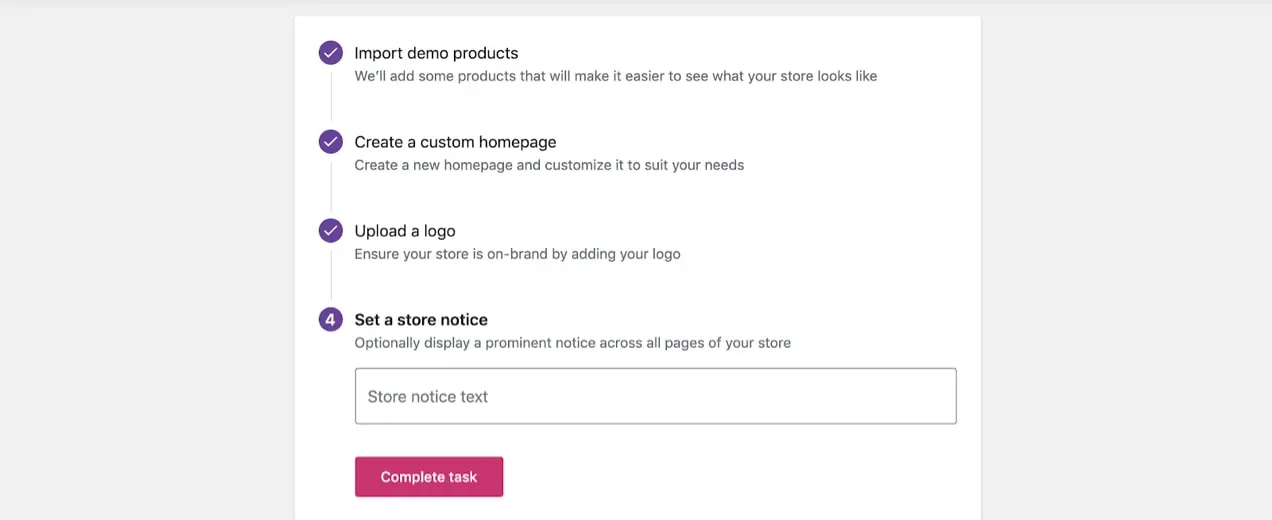
设置运输
在设置向导中,您可以确认您的商店位置并设置您所在国家和世界其他地区的运费。 这负责基本的运输设置,但对于更具体的设置,请导航至WooCommerce → 设置 → 运输。 在那里,您可以设置运输区域(交付产品的区域)和免费送货等选项。
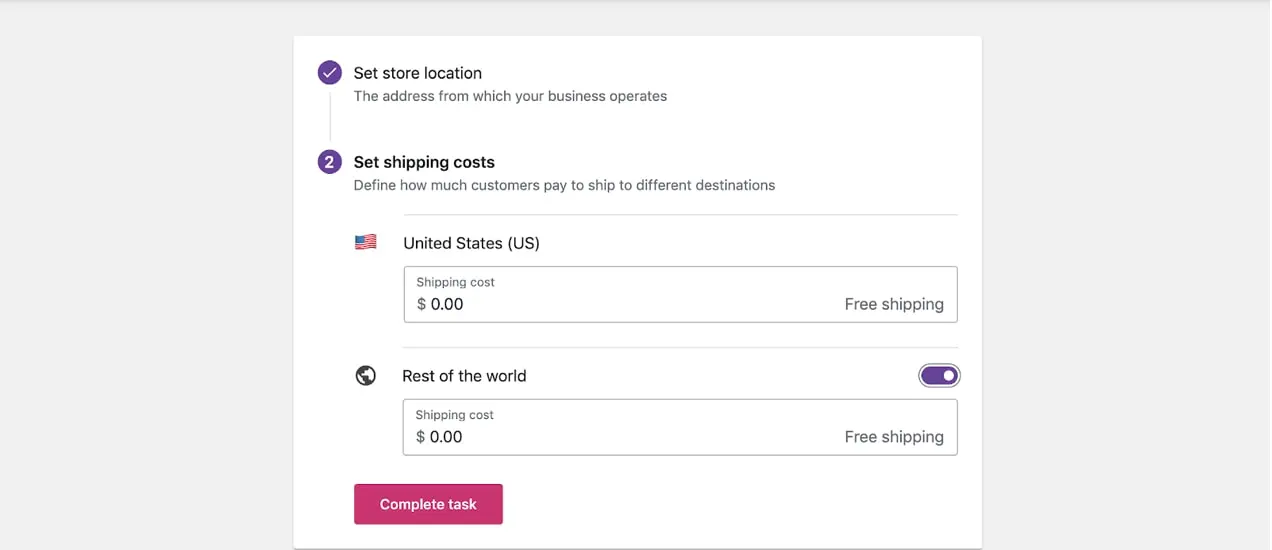
如需快速、简单的设置、轻松的标签打印和运费折扣,请尝试 WooCommerce Shipping。 如果您需要更复杂的规则(例如基于重量或购物车总数的定价),请安装 WooCommerce Table Rate Shipping。
阅读我们的完整运输文件以获取更多信息。
超越向导:设计和功能
完成设置向导中的步骤后,您的商店必需品就可以使用了。 但是,根据您的业务和产品,您可能需要处理其他一些事情。
创建附加页面
如果您有一个现有的 WordPress 站点,您可能已经创建了所有重要页面(例如主页、关于页面、联系页面等)。 但是,如果您的网站是全新的,则您需要进行设置。
您选择的主题为您完成了很多设计工作,您可以对其进行自定义以适合您的品牌和商店(有关详细信息,请参阅您的主题文档)。 您还可以使用拖放式 WordPress 编辑器将具有视觉吸引力的内容添加到任何页面。
添加扩展
扩展类似于 WordPress 插件,但是是专门针对 WooCommerce 的附加组件。 并非每个商店都需要扩展——WooCommerce 提供了开箱即用的所有基础知识——但您可能需要一些附加功能。
我们已经讨论了针对不同产品类型(如会员或订阅)、运输、付款和税收的一些扩展。 但在营销、商店管理和用户体验方面也有很好的选择。 您可以在 WooCommerce 市场中查看所有扩展。
但是,重要的是不要过于得意忘形。 您会看到,安装太多会减慢您的网站速度并使您的仪表板变得混乱。 相反,专注于提升整体用户体验的那些。
不知道从哪里开始? 看看 WooCommerce Essentials - 一个精心挑选的扩展集合,旨在帮助新店主开展业务。 它们根据其目的(增长、安全、定制等)进行分组,并受到 WooCommerce 团队的全面审查和信任。
保护您的商店
一旦你建立了你的商店,你不想冒险失去它! 只需几个简单的步骤即可保护从内容和订单信息到客户数据的所有内容。
要进行简单、快速的设置,请考虑购买 Jetpack Security,其中包括保护 WooCommerce 商店从备份和恶意软件扫描到垃圾邮件预防所需的一切。 或者,利用 Jetpack 的免费安全工具,例如暴力攻击预防和停机监控。
加入 WooCommerce 社区
一个好的社区是无价的,尽管我们(诚然)有偏见,但我们认为 WooCommerce 社区是最好的。 这是一个很好的机会,您可以从他人的经验中学习,分享自己的经验,并与遇到与您相同的事情的商店建立联系。 另外,有很多很棒的人真的想帮助你成功。
准备好开始了吗? 立即开始您的 WooCommerce 之旅。
